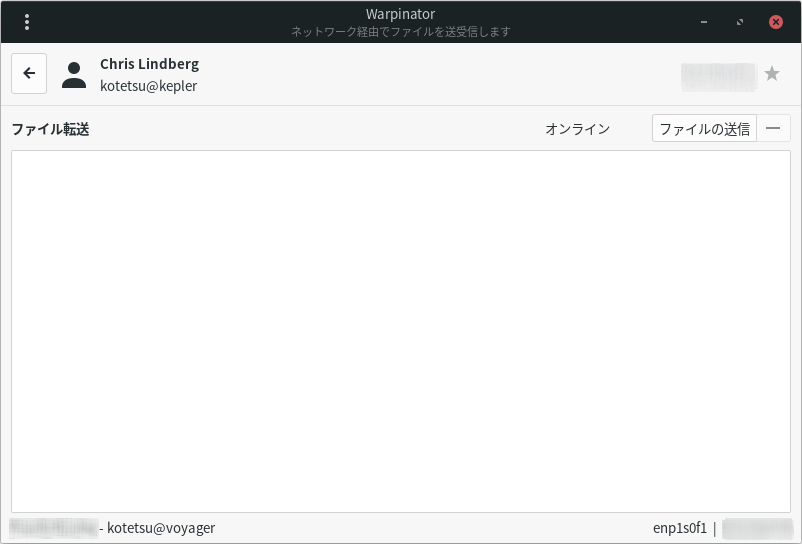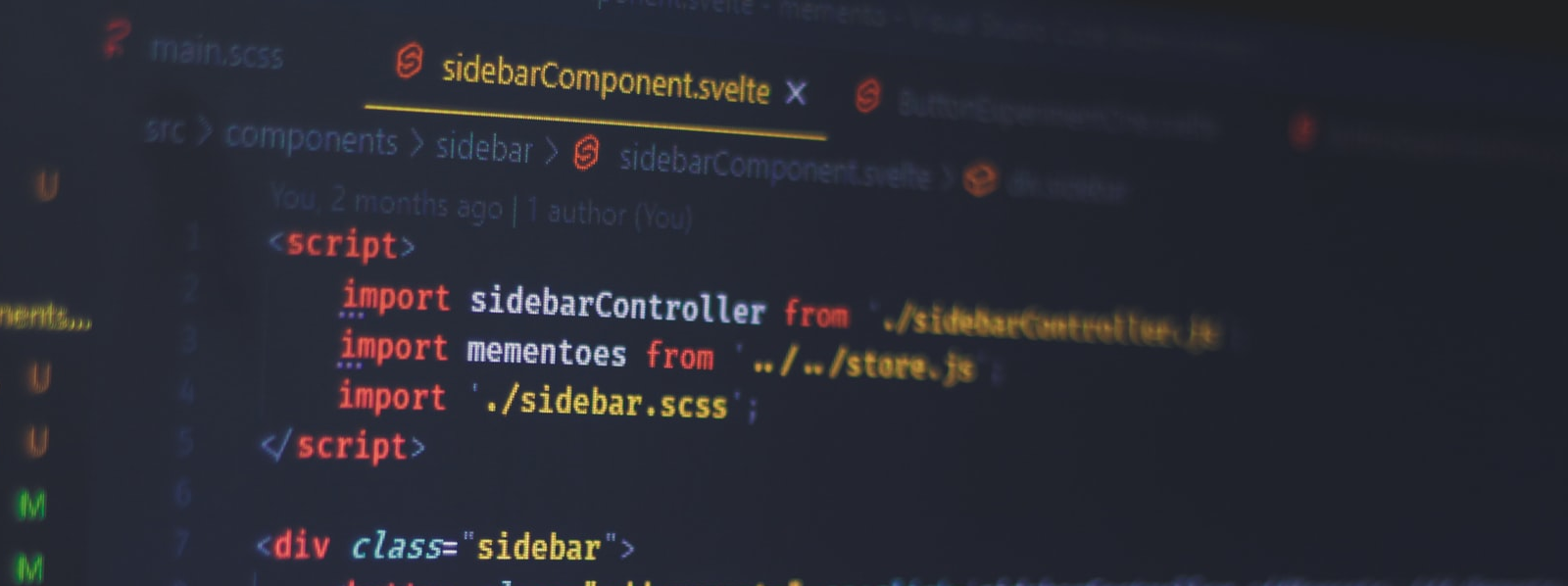Manjaro、ターミネータをワープさせる
Linux MintにWarpinatorというアプリケーションがある。このアプリケーションは2020年にLinux Mint 20のリリースの目玉の一つとして実装されたものである。LANでUSBメモリやメールを使わなくても双方向にファイルを送受信することができるスグレものである。PC同士だけではなく、WarpinatorがインストールされたAndoroidのスマートフォンとも送受信することができる。
インストール
そんなWarpinatorだが、Manjaro Linuxにもリポジトリにあったのでインストールしてみた。公式リポジトリ、Flatpak、AURとパッケージが3つあるが、AURからインストールした。実は一度、公式リポジトリからインストールしてみたのだが、表示されなく起動しているのかどうかわからない状態になったので、アンインストールしている。
追記(2022/07/28)
公式リポジトリよりWarpinatorをインストールしてみたところ、起動することができ、ファイアウォールもWarpinatorから設定することができた。
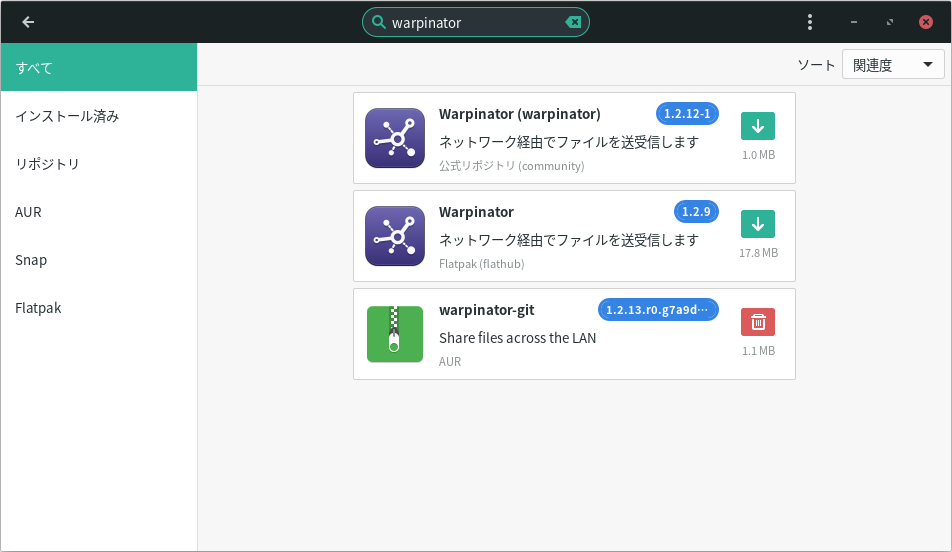
ファイアウォールの設定
ファイアウォールの設定を[ファイアウォールのルールを更新]をクリックすればWarpinatorからできるが、ここでは手動で設定してみる。
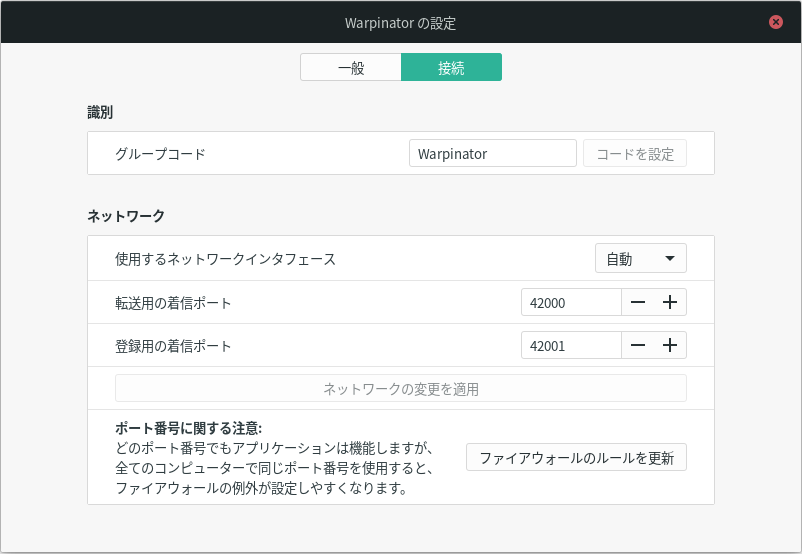
Whisker Menuをクリックして、「設定」から「ファイアウォールの設定」を選択する。起動したら「ルール」タブ→[+]をクリックして「簡易」タブを選択すると、以下の画面が表示される。
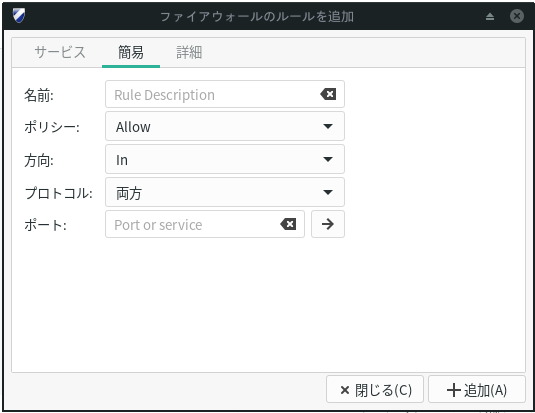
ポートはデフォルトで42000と42001である。プロトコルはPC同士であればTCP、Andoroidとやり取りするのであればUDPなので、ファイアウォールの設定プロトコルを「両方」にしておくとよい。ポートを入力したら[+追加(A)]をクリックする。
接続
Wapinatorを起動すると、接続対象がある場合は自動的に接続される。下記の画像ではスマートフォンとLinux Mintに接続されていることがわかる。
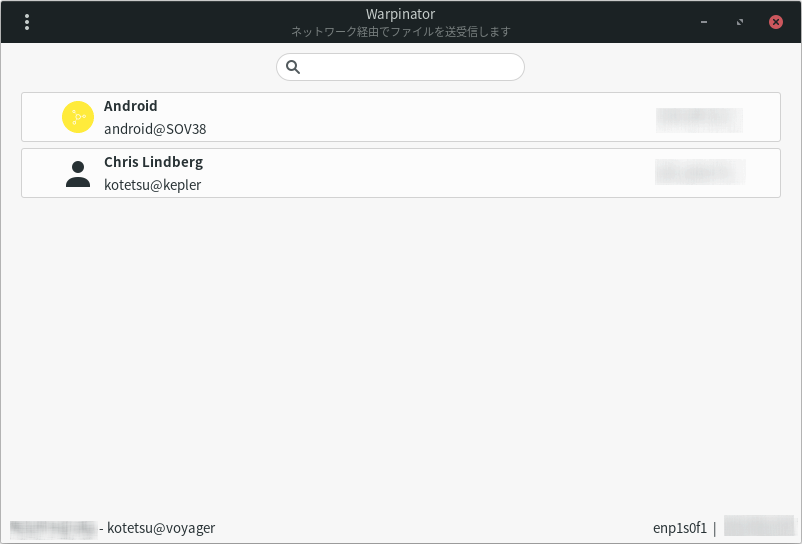
ファイルの送受信
送信先をクリックして、送信したいファイルもしくはフォルダを枠内にドラッグするだけで自動的に送信される。受け取った側は、送られてきたファイルもしくはフォルダを受け取るかどうかを承認する必要がある。通知がくるので問題がなければ[承認]をクリックする。
受信したファイルもしくはフォルダはホームディレクトリのWapinatorというフォルダに保存される。